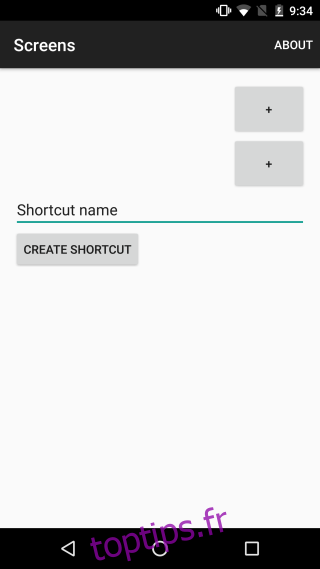Android 7.0 n’avait pas beaucoup de nouvelles fonctionnalités, mais le mode Split Screen était certainement l’une des plus grandes. Le mode écran partagé vous permet de visualiser deux applications côte à côte. C’est plus impressionnant sur une tablette Android ou un téléphone avec un écran considérablement grand. Il faut quelques clics pour accéder à la vue en écran partagé. Screens est une application Android gratuite qui vous permet de lancer deux applications en mode écran partagé. L’application fait deux choses; il est très simple d’accéder à la vue en écran partagé et vous permet de créer un raccourci pour lancer des applications en mode écran partagé dans Android 7.0. L’accès root n’est pas requis.
Installez et ouvrez Screens pour créer votre premier raccourci. Entrez un nom pour le raccourci, puis appuyez sur les boutons plus pour sélectionner les deux applications que le raccourci lancera.
Vous pouvez sélectionner n’importe quelle application parmi toutes celles installées sur votre appareil. Screens ne vérifie pas si une application prend en charge le mode écran partagé. Il ajoutera l’application, que ce soit le cas ou non.

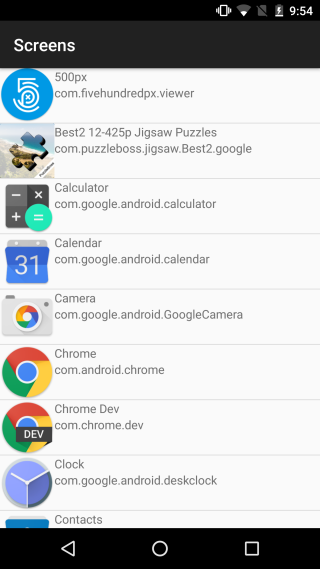
Une fois que vous avez sélectionné les applications et nommé votre raccourci, appuyez sur «Créer un raccourci». Un raccourci d’application sera ajouté à votre écran d’accueil avec le même nom que celui que vous avez entré pour le raccourci. Lorsque vous lancez le premier raccourci, Screens vous demandera des autorisations d’accessibilité supplémentaires nécessaires à l’exécution de l’application. Accordez-lui l’autorisation, puis appuyez à nouveau sur le raccourci.
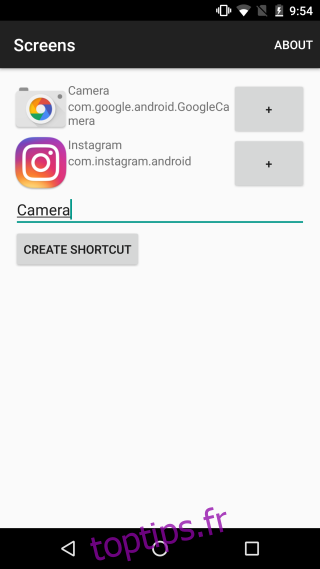
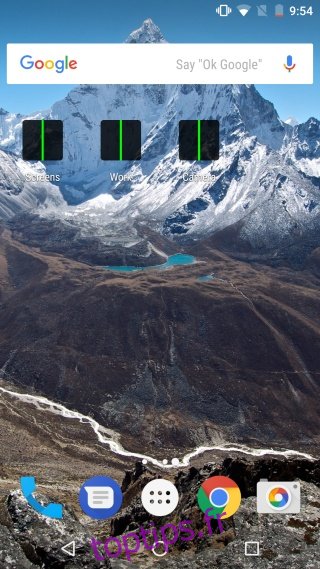
Screens n’épingle pas de manière permanente les deux applications associées à un raccourci sur votre écran. Lorsque vous appuyez sur un raccourci, les deux applications s’ouvriront côte à côte, mais si vous ouvrez une autre application, elle en remplacera l’une dans la vue en écran partagé.
Une fois que vous lancez des applications via un raccourci Écrans, vous entrerez effectivement en mode écran partagé. Les applications continueront à se lancer dans ce mode à moins que vous ne quittiez le mode. Quitter l’application ne forcera pas les applications à quitter le mode d’écran partagé.